Configuración de los Textos
Una vez configurada la Ficha de inscripción, continuamos con los Textos
Aquí nos aparecen cuatro (4) cuadros con una barra de herramientas cada uno, para que podamos agregar los textos, imágenes y enlaces que queramos para ofrecer un servicio más completo al participante al momento de inscribirse.
CUADRO 1 – Inscripciones
En este cuadro, se muestra el texto que aparece en la parte superior del formulario de inscripción.
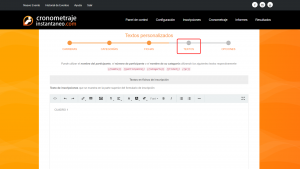
Por ejemplo:
BIENVENIDOS A LA 3ER EDICION 2021
Por favor completa atentamente el formulario de inscripción
Info o consultas al siguiente email: xxxxxxxxxx@xxxxx
CUADRO 2 – Pre-inscripto
En este cuadro, se agrega algún texto haciéndole saber al participante que su pre inscripción fue realizada correctamente. Además aquí es donde se agrega, si el organizador lo desea, el enlace de pago de la plataforma de pago que utilicen para cobrar las inscripciones (MercadoPago, etc.); o bien los datos bancarios.z
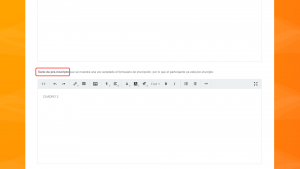
Por ejemplo:
GRACIAS POR PRE INSCRIBIRTE A LA 3ER EDICION 2021
Para hacer efectiva la inscripción deberás abonar la misma ingresando al siguiente enlace:
PAGAR $1500
Si no puedes realizar el pago en este momento, no te preocupes que se te ha enviado
automáticamente un e-mail con la misma información
CUADRO 3 – Mail pre-inscripto
Se utiliza la misma información que en el cuadro 2, pero con la diferencia de que este le llegara directamente al correo electrónico del participante, si hemos activado en opciones el botón de “auto e-mail”.
Una de las principales funciones de enviar este mail es para que el participante, si es que no pudo abonar en el momento de realizar la inscripción, pueda hacerlo más tarde.
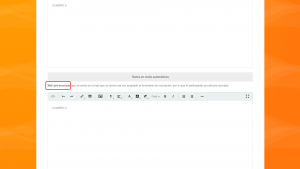
CUADRO 4 – Mail inscripto
En este cuadro, el texto que se agrega es para avisarle por e-mail de manera automática (si hemos activado en opciones el botón de auto e-mail) que su pago fue aprobado y su inscripción está confirmada.
También se le puede agregar toda la información que se desea con referencia a las acreditaciones, horarios, fechas, etc.
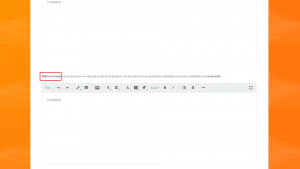
Importante:
Una vez que el participante realiza el pago, el organizador debe rápidamente asentar el pago con el botón del signo ($) del panel de control, para que se le envíe automáticamente el e-mail al participante, y dejarlo tranquilo que ya está Confirmada su inscripción
Para tener en cuenta:
En los cuadros 2 y 3 se pueden agregar de manera personalizada el nombre del participante y categoría copiando y pegando las palabras en rojo que nos aparecen arriba
{{nombre}} {{categoria}}
En el cuadro 4 donde se confirma la inscripción definitiva, se puede agregar de manera personalizada el nombre del participante, categoría, número de dorsal por un lado; y por otro lado ofrecerle el Ticket y botón Qr para poder ver sus tiempos on line.
{{nombre}} {{participante}} {{categoria}} {{ticket}} {{qr}}